IGI飞针测试软件简单教程
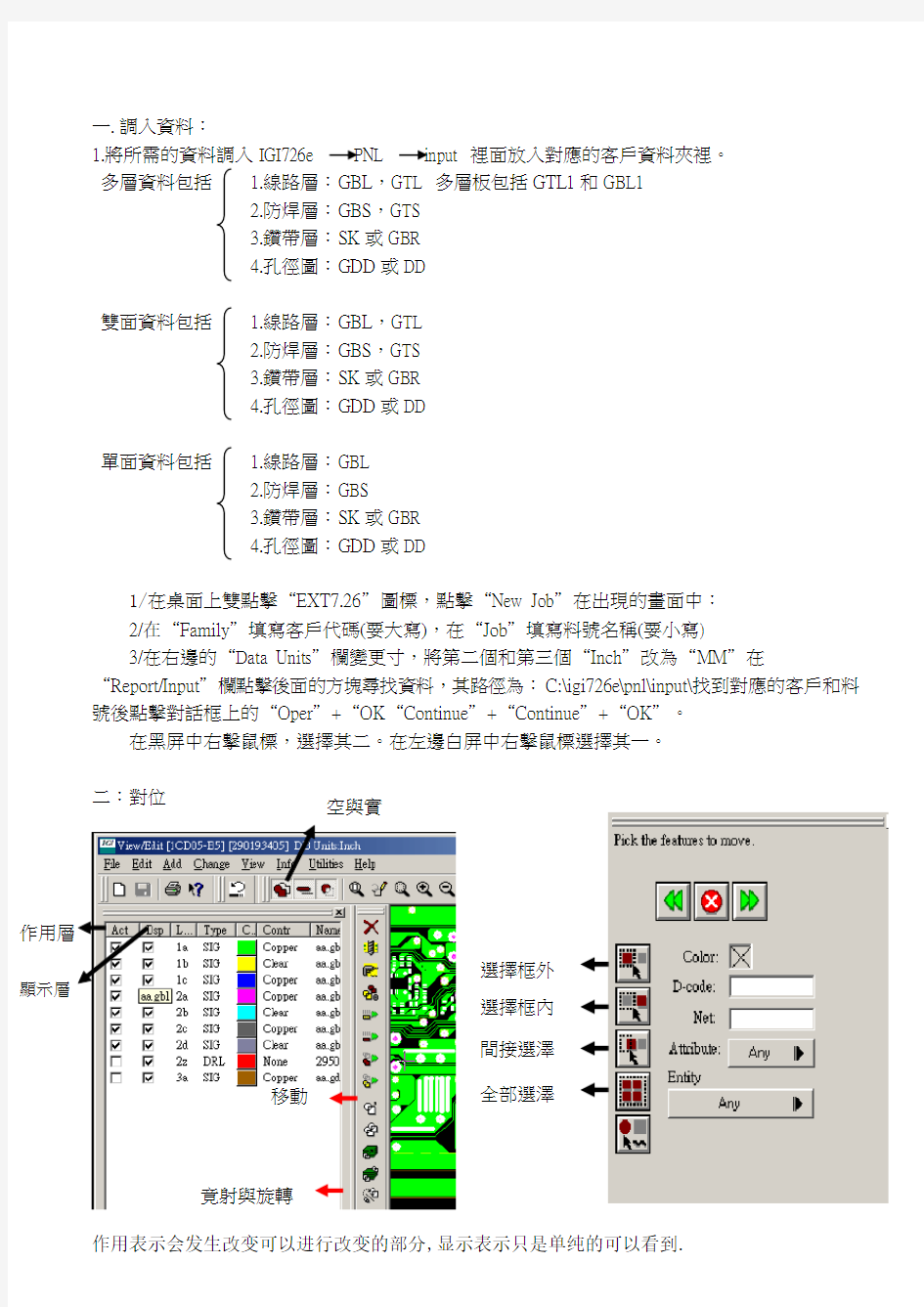
- 1、下载文档前请自行甄别文档内容的完整性,平台不提供额外的编辑、内容补充、找答案等附加服务。
- 2、"仅部分预览"的文档,不可在线预览部分如存在完整性等问题,可反馈申请退款(可完整预览的文档不适用该条件!)。
- 3、如文档侵犯您的权益,请联系客服反馈,我们会尽快为您处理(人工客服工作时间:9:00-18:30)。
一. 調入資料:
1.將所需的資料調入IGI726e PNL input 裡面放入對應的客戶資料夾裡。 多層資料包括 1.線路層:GBL ,GTL 多層板包括GTL1和GBL1
2.防焊層:GBS ,GTS
3.鑽帶層:SK 或GBR
4.孔徑圖:GDD 或DD
雙面資料包括 1.線路層:GBL ,GTL
2.防焊層:GBS ,GTS
3.鑽帶層:SK 或GBR
4.孔徑圖:GDD 或DD
單面資料包括 1.線路層:GBL
2.防焊層:GBS
3.鑽帶層:SK 或GBR
4.孔徑圖:GDD 或DD
1/在桌面上雙點擊“EXT7.26”圖標,點擊“New Job ”在出現的畫面中: 2/在“Family ”填寫客戶代碼(要大寫),在“Job ”填寫料號名稱(要小寫)
3/在右邊的“Data Units ”欄變更寸,將第二個和第三個“Inch ”改為“MM ”在
“Report/Input ”欄點擊後面的方塊尋找資料,其路徑為:C:\igi726e\pnl\input\找到對應的客戶和料
號後點擊對話框上的“Oper ”+“OK “Continue ”+“Continue ”+“OK ”。 在黑屏中右擊鼠標,選擇其二。在左邊白屏中右擊鼠標選擇其一。
二:對位
作用表示会发生改变可以进行改变的部分,显示表示只是单纯的可以看到.
作用層 顯示層
移動
竟射與旋轉
選擇框外 選擇框內
間接選澤
全部選澤
空與實
1.在資料調入後,進行對位;有些資料在調入的時候,會有一些層位置是對好的所以不需要去動他,只需要移動沒有對好的部分去和對好的部分去對位。在對位的時候必須關掉已經對好的作用層,打開其顯示層;打開沒有對好位的作用層和顯示層,进行对位.
操作過程如下:關閉已經對好位的作用層打開其顯示層,打開沒有對好位的作用層和顯示層;點擊“移動”+“全部”後在沒有對好位層上的任意選擇一點在其邊緣左擊一下,在對好位層上找到對應的一點在其邊緣左擊一下後右擊兩下。在對位的時候可以打開其空與實進行對位。在雙面板和多層板對位的時候有一部分是要竟射的,竟射的部分位沒有和孔層對好的部分。在單面板的制作時不需要去竟射。
在完成對位後需要保存。
二.設定坐標
在設定坐標時點擊“移動”+:“全部”+左擊工具欄上的直角符號+左擊成型線的直角符號+左擊左邊作用欄上的直角符號+右擊兩下即可完成,完成後保存一下。
三.分單PCS做
在設定坐標完成後,即可分單pcs做,在分單pcs做時,要保留孔層和孔徑圖,所以在刪除的時候要關掉孔層和孔徑圖的作用層和顯示層,其余全部打開,點擊“Χ”+“選擇框內”
框選單pcs即可以,完成後保存一下。
四.合並
在工具欄中點擊“Utilities”在下拉菜單中選擇最後,在出現的菜單中鉤選要合並的對象,由上而下兩兩合並,直到合並完成為止,完成後保存一下。
五.定義作用層
合並完成後,在左邊右擊選擇最後,在出現的對話框裡進行更名,具體更名如下
多層資料包括 1.線路層:GBL,GTL 在Graphtype 選擇SIG,NewName寫1a,4a
2.防焊層:GBS,GTS 在Graphtype 選擇SM,NewName寫1m,4m
3.鑽帶層:SK或GBR 在Graphtype 選擇DRL,NewName寫1d
4.孔徑圖:GDD或DD 在Graphtype 選擇DOC,NewName寫10Z
5.多層板包括GBL1和GTL1在Graphtype 選擇PLN,NewName寫2a,3a
雙面資料包括 1.線路層:GBL,GTL 在Graphtype 選擇SIG,NewName寫1a,2a
2.防焊層:GBS,GTS 在Graphtype 選擇SM,NewName寫1m,2m
3.鑽帶層:SK或GBR 在Graphtype 選擇DRL,NewName寫1d
4.孔徑圖:GDD或DD 在Graphtype 選擇DOC,NewName寫10Z
單面資料包括 1.線路層:GBL 在Graphtype 選擇SIG,NewName寫1a
2.防焊層:GBS 在Graphtype 選擇SM,NewName寫1m
3.鑽帶層:SK或GBR 在Graphtype 選擇DRL,NewName寫1d
4.孔徑圖:GDD或DD 在Graphtype 選擇DOC,NewName寫10Z
更名完成後改變其每一層的顏色,雙面板為:紅,綠,藍,紅,藍,灰。單面板為:紅,綠,藍,灰;多層板為:紅,綠,藍,橙,橘,紅,藍,灰。變完色後保存
六.刪除不導通孔
打開所有層,刪除單PCS外的孔和不導通孔。點擊“Χ”+“選擇框內”框選,右擊兩下,
在單PCS中的“”孔是要刪除的。在刪除之前要保存一下原稿。在刪除是不可以右漏掉的。完成後保存。然後退出去。
七.轉測試點。
退出後+“OK”再進入。在左邊右擊選擇第一,然後點擊“”變色,一般變為黃色。
在變色後:單面板時若發現右很多小點,且不在防焊上的需要打散。雙面板若有槽孔或者發現右很多小點的也要打散。步驟如下:打開線路的顯示層和作用層其余全部關掉,選擇“”+“全部”然後右擊鼠標一下。
轉測試點選擇“”選中要轉的PAD左擊一下,右擊兩下,在左邊選擇“To pad”選擇合適的形狀點擊“OK”在右擊兩下完成!!
強加測試點:在轉測試點無法進行的時候可以通過強加的方式進行,選擇“”定義一下大小,在需要加的地方點擊一下,在右擊兩下完成
注意:::在轉測試點的時候一定要在防焊覆蓋的地方
八.刪除測試點
在測試點轉完後保存並退出,點擊“OK”雙擊“”+“OK”+雙擊“
修改參數,單面板將第一“None”改為“Component”第三個“Both”改為“Component”。雙面板只將第一個“None”改為“Component”。然後選擇2.3.5.7.8.。在將第一個0.005改為0.0035第二個0.05改為0.035,第三個0.005改為0.003。+“OK”即可在另一個畫面點擊
“”加“OK”完成。
在左邊右擊鼠標選擇第一,通過“”刪除測試點,通過“”加測試點。通過
進行反面。刪除測試點的原則為“T”字型“I”型和獨立點。完成後退出。
九.輸出測試程式
退出後點擊“OK”+“OK”,雙擊“””點擊“OK”
EMMA的按下“m”鍵將改為加“F10”即可
宇之光的將改為加“F10”即可
